- Ali tipkovnica piska? V tem priročniku vam bomo pokazali, kako to težavo dokončno odpraviti.
- Najprej lahko preverite gonilnike in jih po potrebi posodobite.
- Prilagoditev nastavitev tipkovnice in funkcij za ljudi s posebnimi potrebami vam lahko pomaga odpraviti to težavo.
- Če tipkovnica med tipkanjem oddaja zvok, je tipkovnica morda okvarjena, zato boste morda razmislili o zamenjavi.

Ta programska oprema bo popravila pogoste napake računalnika, vas zaščitila pred izgubo datotek, zlonamerno programsko opremo, okvaro strojne opreme in optimizirala vaš računalnik za največjo zmogljivost. Odpravite težave z računalnikom in odstranite viruse v treh preprostih korakih:
- Prenesite orodje za popravilo računalnika Restoro ki je priložen patentiranim tehnologijam (patent na voljo tukaj).
- Kliknite Zaženite optično branje najti težave s sistemom Windows, ki bi lahko povzročale težave z računalnikom.
- Kliknite Popravi vse za odpravljanje težav, ki vplivajo na varnost in delovanje vašega računalnika
- Restoro je prenesel 0 bralci ta mesec.
Ali doživljate a pisk tipkovnice pri tipkanju v računalniku ali prenosniku? Če je tako, imamo rešitve za reševanje tega na videz frustrirajočega in dražilnega vprašanja.
Nekaj stvari, ki jih morate preveriti ali razmisliti, preden odpravite težavo s piskom tipkovnice, so:
- Ne glede na to, ali ste pred izdajo hrupa s tipkovnice v računalniku izvedli kakršne koli nedavne spremembe strojne ali programske opreme
- Proizvajalec naprave
- Tip naprave, ki jo uporabljate - osebni ali prenosni računalnik
- Znamka in model tipkovnice
Ko ste jih še enkrat preverili, vam bomo pomagali razumeti nekatere razloge, zakaj se med tipkanjem oglasi pisk na tipkovnici.
Obstaja več razlogov, zakaj se na tipkovnici sliši pisk. Tu je nekaj glavnih vzrokov:
- Aktivni filter, preklopne ali lepljive tipke
Tipke za filtriranje povzročijo, da sistem Windows prepreči ali zavrže prehitro poslane pritiske tipk ali hkrati poslane pritiske tipk, na primer pri hitrem tipkanju ali med tresenjem.
Lepljive tipke pa povzročajo, da se modifikacijske tipke, kot sta SHIFT in CTRL, držijo, dokler jih ne sprostite ali dokler ne vnesete posebne kombinacije tipk.
V nekem smislu se obnašajo kot tipke za zaklepanje. Preklopne tipke povzročijo, da sistem Windows ob pritisku tipk za zaklepanje odda pisk ali zvočni indikator.
- Nastavitve strojne opreme tipkovnice
- Težave s spominom
- Baterija se pokvari
- Nastavitve datuma in ure v BIOS-u
Tukaj je nekaj korakov za odpravljanje težav, ki ne bodo več odlašani.
Kaj lahko storim, če tipkovnica piska med tipkanjem?
- Onemogočite gonilnik brez vtiča in predvajanja
- Preverite nastavitve tipkovnice
- Posodobite ali namestite gonilnike
- Preverite na zaslonski tipkovnici
- Ustvari nov uporabniški profil
- Izklopite filtrirne tipke
- Izklopite preklopne ali lepljive tipke
- Posodobite ali namestite gonilnike
1. Onemogočite gonilnik brez vtiča in predvajanja
- Desni klik Začni
- Izberite Upravitelj naprav
- Poiščite Pogled in kliknite nanjo
- Izberite Pokaži skrite naprave
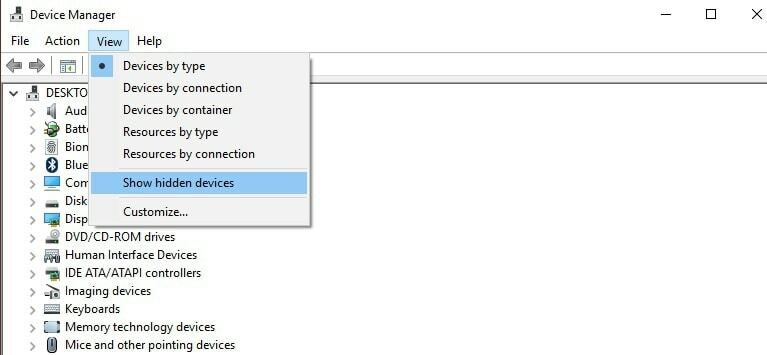
- Prikaže se spustni seznam z napravami
- Kliknite Gonilniki brez vtiča in predvajanja
- Desni klik Pisk možnost> kliknite Lastnosti
- Izberite Voznik zavihek
Onemogoči - Kliknite Prijavite se potem V redu
Po izvedbi zgornjih dejanj poskusite z drugo tipkovnico. Če deluje z drugo tipkovnico, je težava verjetno v tipkovnici, ki ste jo uporabljali.
Če tipkovnica med tipkanjem povzroča hrup, je morda prišlo do fizične težave in v tem primeru boste morda želeli zamenjati tipkovnico.
Iščete najboljšo mehansko tipkovnico? Tu so naši najboljši izbori.
2. Preverite nastavitve tipkovnice
- Kliknite Začni
- Izberite Nadzorna plošča
- Izberite Strojna oprema in zvok
- Kliknite Naprave in tiskalniki
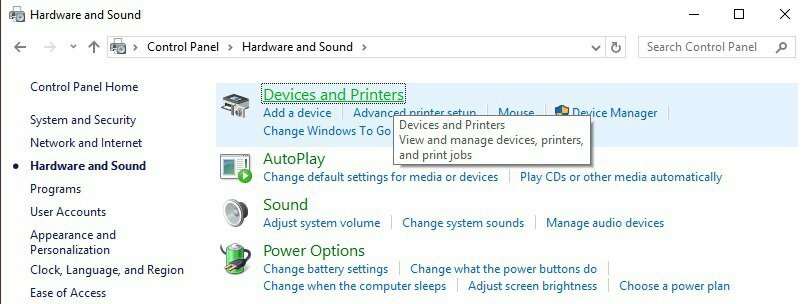
- Z desno miškino tipko kliknite strojne opreme (tipkovnica)
- Kliknite Lastnosti
- Izberite Vhodna naprava USB (ali ime tipkovnice)
- Kliknite Spremenite nastavitve> Upravljanje porabe
- Počistite polje ‘Dovoli računalniku, da izklopi to napravo, da prihrani energijo “
Windows 10 ima drugačen zvočni učinek za odklop naprav. Včasih se tipkovnica sama odklopi, da prihrani energijo, zato tipkovnica med tipkanjem oddaja hrup.
Ali je to delovalo? Ne? Preizkusimo naslednjo rešitev.
Ne morete odpreti nadzorne plošče v sistemu Windows 10? Ne skrbite, za to imamo rešitev.
3. Posodobite ali namestite gonilnike
- Desni klik Začni
- Izberite Upravitelj naprav

- Na seznamu rezultatov izberite svojo strojno opremo
- Razširite določeno kategorijo, da poiščete ime naprave
- Z desno miškino tipko kliknite svojo napravo
- Izberite Posodobi gonilnik
- Izberite Samodejno poiščite posodobljeno programsko opremo gonilnikov

Večina uporabnikov sistema Windows 10 ima zastarele gonilnike, zato bodite korak naprej s tem vodnikom.
Če Windows ne najde novega gonilnika, ga poiščite na spletnem mestu proizvajalca naprave in sledite navodilom.
Da bi se izognili težavam, povezanim z vozniki, svetujemo, da svoje voznike redno posodabljate s programsko opremo DriverFix. To je specializirana programska oprema, ki bo pregledala vaš osebni računalnik in vam dala seznam vseh zastarelih gonilnikov.
Ko dobite seznam zastarelih gonilnikov, lahko nove gonilnike prenesete iz baze podatkov z več kot 18 milijoni datotek z gonilniki. Programska oprema je intuitivna in enostavna za uporabo, zato tudi prvi uporabniki z njo ne bodo imeli težav.
DriverFix ponuja odlične funkcije, in če želite redno posodabljati svoje voznike in zagotoviti, da vse deluje brez težav, poskusite DriverFix.
Druge odlične lastnosti:
- Neverjetno hitro
- Več kot 18 milijonov datotek z gonilniki v spletni bazi podatkov
- Upravitelj prenosov za prenose gonilnikov
- Načrtovana skeniranja
- Varnostno kopiranje gonilnikov

DriverFix
Če želite samodejno posodabljati vse gonilnike in zagotoviti stabilnost računalnika, uporabite DriverFix.
Zaženite sistemsko skeniranje, da odkrijete morebitne napake

Prenesite Restoro
Orodje za popravilo računalnika

Kliknite Zaženite optično branje najti težave s sistemom Windows.

Kliknite Popravi vse odpraviti težave s patentiranimi tehnologijami.
Zaženite optično branje računalnika z orodjem za popravilo Restoro in poiščite napake, ki povzročajo varnostne težave in upočasnitve. Po končanem skeniranju bo postopek popravljanja poškodovane datoteke zamenjal s svežimi datotekami in komponentami sistema Windows.
Windows ne more samodejno najti in prenesti novih gonilnikov? Ne skrbite, pokrili smo vas.
4. Preverite tipkovnico na zaslonu

Preverite možnosti pod Zaslonska tipkovnica aplikacijo (osk.exe), nato odstranite kljukico (kljukico) iz polja in namesto tega uporabite Click Sound.
Če trenutno iščete najboljšo programsko opremo za virtualne tipkovnice na trgu, poglej tukaj in ga boste našli.
5. Ustvari nov uporabniški profil
- Kliknite Začni
- Izberite Nastavitve
- Izberite Računi> Pojdi na Družina in drugi
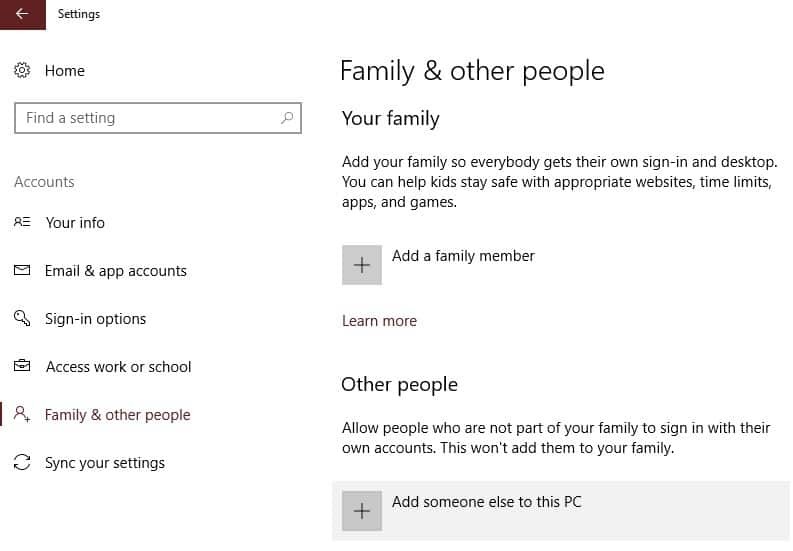
- Kliknite V ta računalnik dodajte nekoga drugega
- Izpolnite obrazec z uporabniškim imenom in geslom. Ustvarjen bo vaš novi uporabniški račun.
- Kliknite na Spremenite vrsto računa
- Kliknite spustno puščico in izberite Skrbnik, da nastavite račun na ravni skrbnika
- Znova zaženite računalnik
- Prijavite se v nov račun, ki ste ga pravkar ustvarili
Če imate težave z odpiranjem aplikacije Nastavitev, poglejte ta članek rešiti težavo.
Windows ne dovoli dodajanja novega uporabniškega računa? Tukaj je opisano, kako to popraviti kot profesionalca!
Če tipkovnica deluje, lahko to pomeni, da je poškodovan vaš drugi uporabniški profil. V primeru poškodovanega uporabniškega profila lahko poskusite naslednje:
- V novem računu ga uporabite za znižanje običajnega računa
- Kliknite Prijavite se ali V redu
- Dvignite stari račun na privzeto skrbniško raven
- Nekajkrat sperite in ponovite, saj boste s tem odpravili morebitne poškodbe
- Račun pustite vklopljen kot skrbnik
Preverite, ali zvočni signal izgine, ko uporabljate nov račun. Če se to zgodi, lahko popravite stari uporabniški račun ali se preselite na novega.
To je običajna rešitev, če tipkovnica med tipkanjem oddaja zvok, zato jo lahko preizkusite.
Z nekaj preprostimi koraki takoj popravite svoj pokvarjeni uporabniški profil ta uporaben vodnik!
6. Izklopite filtrirne tipke
- Kliknite Začni
- Izberite Nastavitve
- Izberite Dostopnost

- Kliknite Tipkovnica
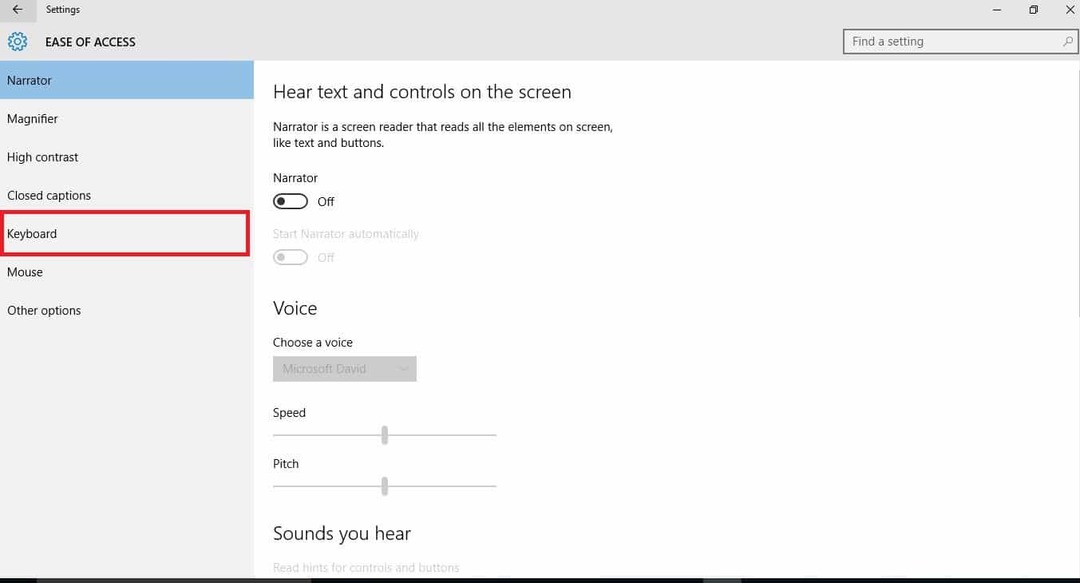
- Najti Tipke za filtriranje
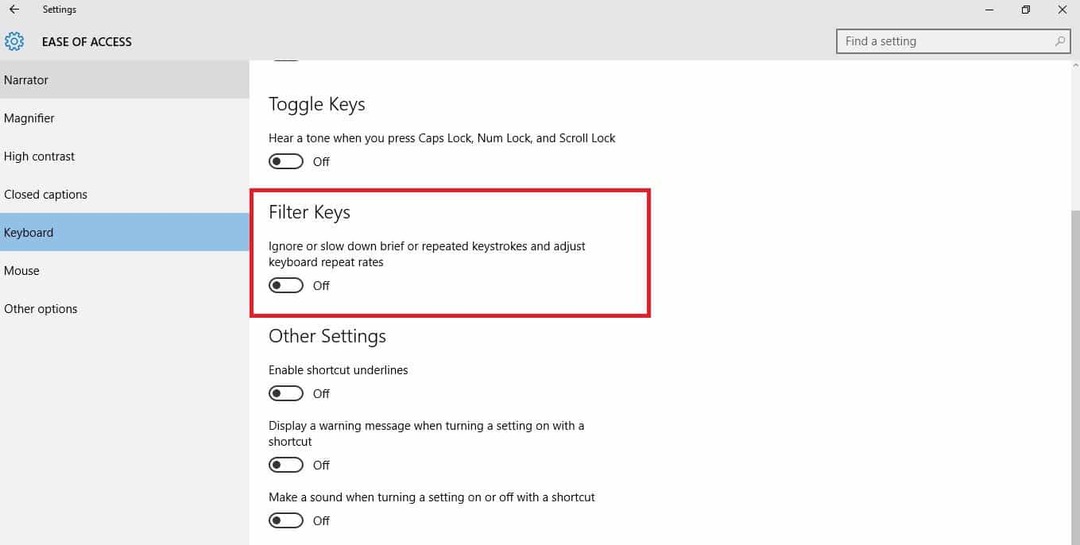
- Potisnite ga, da ga izklopite
Če ste se kdaj vprašali, zakaj tipkovnica med tipkanjem oddaja zvok, je morda vzrok funkcija tipk za filtriranje, zato jo onemogočite.
7. Izklopite preklopne ali lepljive tipke
- Kliknite Začni
- Izberite Nastavitve
- Izberite Dostopnost

- Kliknite Tipkovnica
- Najti Preklopi tipke, potisnite ga, da ga izklopite. Najti Lepljivi ključi, potisnite ga, da ga izklopite
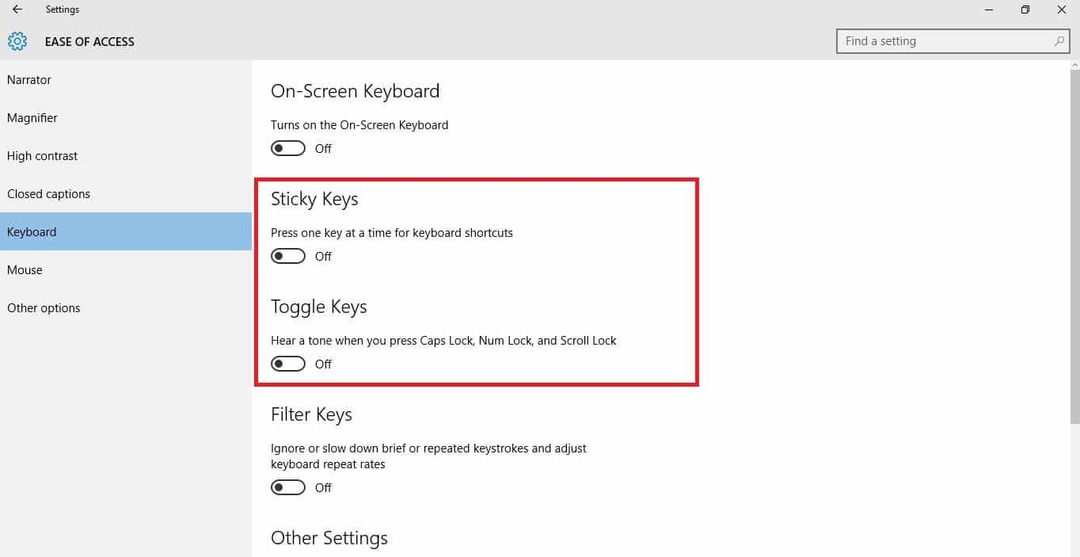
Če uporabljate druge starejše različice sistema Windows, za odstranitev tipk za preklop ali lepljenje uporabite naslednje korake:
- Kliknite Začni
- Pojdite v iskalno polje in vnesite Preprosto
- Izberite Dostopnost
- Izberite Olajšajte uporabo tipkovnice
- Počistite izbiro na Vklopite lepljive tipke
- Kliknite Set up Lepljive tipke
- Počistite izbiro na Vklopite lepljive tipke, ko pritisnete SHIFT petkrat
- Kliknite Shrani
- Počistite izbiro iz Vklopite preklopne tipke
- Počistite izbiro na Vklopite preklopne tipke tako, da 5 sekund držite tipko NUMLOCK
- Kliknite Shrani
Če računalnik ali tipkovnica med tipkanjem oddaja pisk, ste verjetno omogočili ali aktivirali preklopne tipke in / ali lepljive tipke, zato jih onemogočite.
Zdi se nekoliko zapleteno? Oglejte si ta članek, da z lahkoto onemogočite bližnjične tipke v sistemu Windows 10.
8. Preverite datum in uro v nastavitvah BIOS-a

Pojdi v svojo BIOS nastavitve v računalniku, da preverite nastavitve datuma in ure.
Opomba: to morate storiti le, če veste, kaj počnete.
Ne veste, kako dostopati do BIOS-a? Za to smo dobili vodnik!
Upamo, da je ena od teh rešitev delovala namesto vas.
Če poznate alternativno rešitev, jo delite v spodnjem oddelku za komentarje, da jo bodo lahko preizkusili drugi uporabniki. Če imate kakršna koli druga vprašanja, jih ne odlašajte.
 Še vedno imate težave?Popravite jih s tem orodjem:
Še vedno imate težave?Popravite jih s tem orodjem:
- Prenesite to orodje za popravilo računalnika ocenjeno z odlično na TrustPilot.com (prenos se začne na tej strani).
- Kliknite Zaženite optično branje najti težave s sistemom Windows, ki bi lahko povzročale težave z računalnikom.
- Kliknite Popravi vse odpraviti težave s patentiranimi tehnologijami (Ekskluzivni popust za naše bralce).
Restoro je prenesel 0 bralci ta mesec.


![Alt-Tab ne deluje v sistemu Windows 10 [Full Fix]](/f/5f2401db1005bee0cc8a9bac8da7bf98.jpg?width=300&height=460)